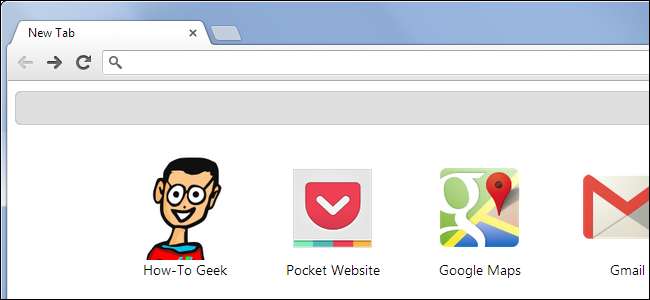
Google är nu driver Chrome-paketerade appar , men många Chrome-appar är fortfarande genvägar till webbplatser. Du kan skapa dina egna webbappar som fungerar som genvägar om webbplatsen du vill ha inte finns i Chrome Web Store.
Dessa Chrome-webbappar visas också i Chrome app launcher på Windows, Mac, Linux och Chrome OS . Du kommer att kunna öppna dem från startprogrammet och ställa in dem så att de alltid öppnas som ett fönster eller en fäst flik - du kan inte göra det med standardbokmärken.
Detta skiljer sig från skapa genvägar i aktivitetsfältet och skrivbordet så att webbplatser kan köras i sina egna fönster . Du kan göra det för vilken webbplats som helst.
Skapa en anpassad webbapp
För att göra detta skapar vi i grunden den enklaste typen av Chrome-webbapp från grunden. Allt du behöver är en ikon och en webbadress.
Skapa först en ny mapp på din dator för din webbapp.
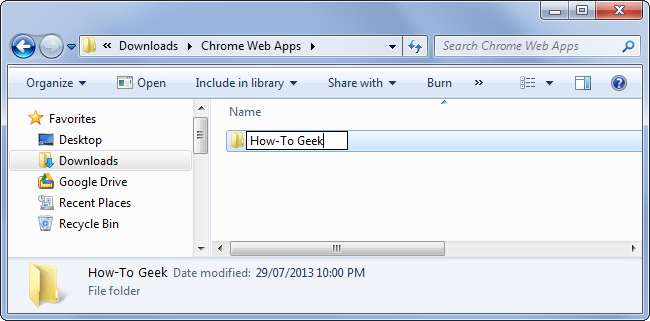
Skapa sedan en ny textfil med namnet manifest.json inuti din nya mapp.
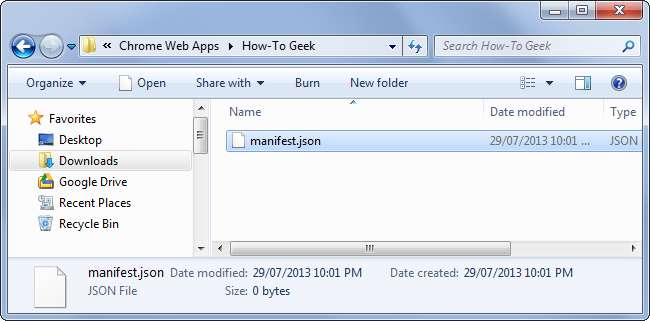
Öppna manifest.json-filen i vilken textredigerare som helst - anteckningsblock. Kopiera och klistra in följande text i den:
{
“Manifest_version”: 2,
"namn": " Webbplatsens namn “,
“Beskrivning”: “ Beskrivning av webbplatsen “,
“Version”: “1.0”,
“Ikoner”: {
“128”: “128.png”
},
"app": {
“Webbadresser”: [
“ http://example.com/ ”],
“Lansering”: {
"Web_url": " http://example.com/ ”
}
},
“Behörigheter”: [
“Obegränsad lagring”,
“Aviseringar”
]
}
Ändra de fetstilta delarna av exempelkoden genom att ersätta webbplatsens namn, beskrivning och webbadresser. Om du till exempel vill starta How-To Geek, fyller du i "How-To Geek" i namnfältet, anger vilken beskrivning du vill och använder webbadressen http://howtogeek.com.
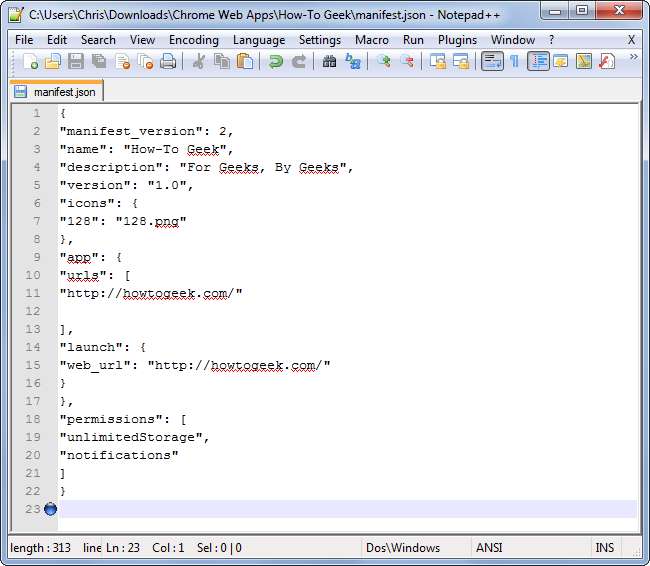
Hitta sedan en 128 × 128 PNG-bildfil som kommer att användas som webbplatsens logotyp. Om du inte har en bild som är exakt rätt storlek kan du beskära och ändra storlek på en större bild med en bildredigerare som Paint.NET.
Spara bildfilen med namnet 128.png i mappen du skapade.
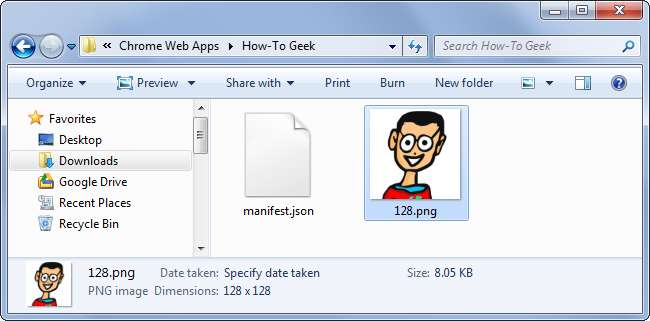
Slutligen öppna Chrome-tilläggssidan på krom: // tillägg / . Aktivera kryssrutan för utvecklarläge och klicka på knappen Ladda uppackad förlängning.
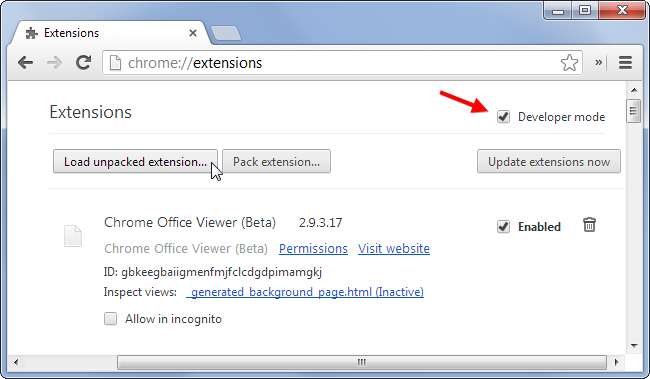
Bläddra till mappen du skapade och klicka på OK - Chrome installerar webbappen du just skapade.
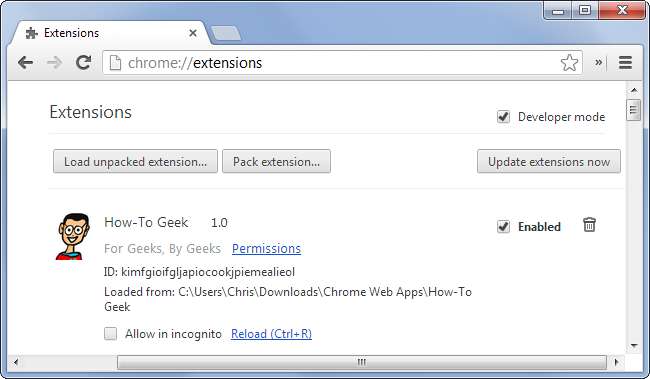
Med appen installerad kan du starta den från den nya fliksidan, anpassa hur den öppnas genom att högerklicka på den eller starta den från startprogrammet för Chrome-appen.
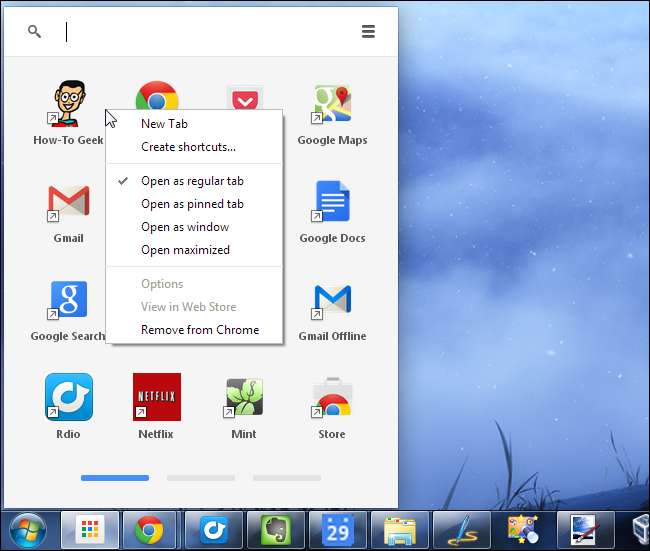
Du kan också klicka på Pack-tilläggsknappen för att paketera tillägget som en enda installerbar .crx-fil. Du kan distribuera den här filen till andra så att de kan installera den också.
Lokalt installerade Chrome-webbappar och -tillägg synkroniseras inte mellan dina datorer med Chrome Sync. För att spara tid i framtiden kanske du vill säkerhetskopiera dina webbapp-mappar eller .crx-filer så att du enkelt kan installera dem på andra datorer.
Det snabba och fula sättet
Du kan också lägga till anpassade genvägar till din nya fliksida genom att dra ett bokmärke från bokmärkesfältet till ikonen.
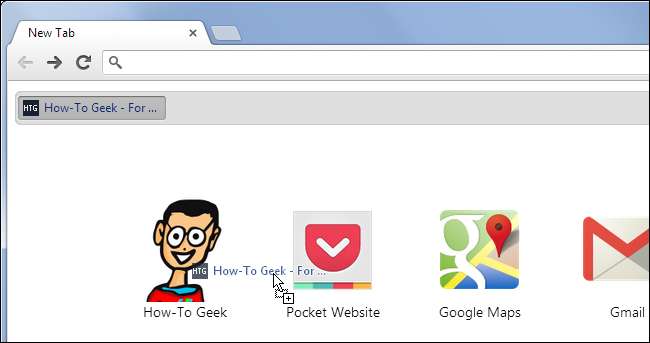
Tyvärr kommer den stora ikonen att vara ganska ful utan ett riktigt namn eller en ikon. Det här bokmärket fungerar precis som en vanlig bokmärkesapp, men det finns inget sätt att justera det och få det att se bättre ut.
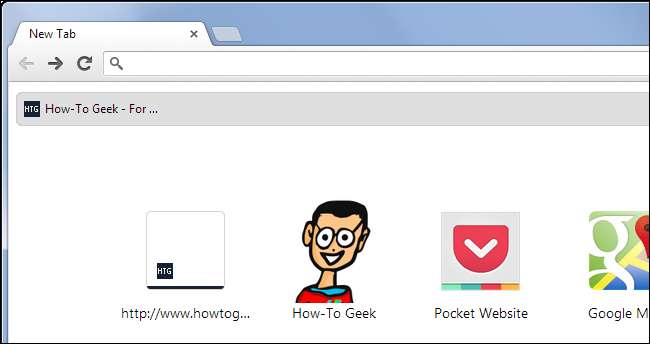
Helst skulle Google utöka dra-och-släpp-funktionen med ett sätt att byta namn på dessa anpassade genvägar och enkelt tilldela bättre ikoner. För närvarande måste vi nöja oss med den manuella lösningen.







